Meilleures façons de résoudre le haut-parleur iPhone ne fonctionne pas
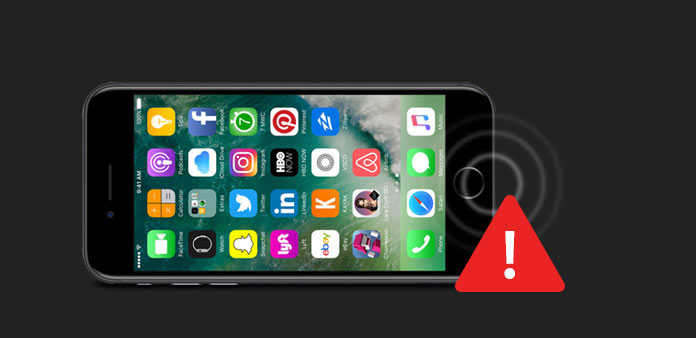
Comme Apple intègre de plus en plus de nouvelles fonctions au petit smartphone, de plus en plus de problèmes se posent. Et bien que les utilisateurs comptent sur l'iPhone pour gérer les tâches quotidiennes, la communication reste la fonction principale des iPhones. Par conséquent, le haut-parleur de l'iPhone est non seulement l'un des composants les plus utilisés sur un iPhone, mais également la partie la plus vulnérable. Nous avons toujours tendance à proposer autant de solutions que possible pour différents problèmes d’iPhone. Si le haut-parleur de votre iPhone ne fonctionne plus, vous êtes au bon endroit, car nous allons parler des meilleures méthodes pour résoudre ce problème. Avant de contacter le support Apple, vous pouvez essayer les solutions listées ci-dessous.
1. Système de récupération iOS pour réparer le haut-parleur ne fonctionne pas
Même si vous pensez que c'est le problème matériel, n'oublions pas que de nombreux problèmes liés à l'iPhone sont en réalité liés aux logiciels. Tipard Restauration de Système iOS est capable de diagnostiquer les problèmes de logiciel iPhone et de le réparer automatiquement, y compris le haut-parleur de l'iPhone ne fonctionne pas. De plus, il répare un iPhone en utilisant une technologie avancée, vous n'avez donc pas à vous soucier des dommages de données et d'autres problèmes secondaires.
Comment réparer l'enceinte iPhone ne fonctionne pas
Télécharger l'application
Téléchargez et installez la dernière version de iOS System Recovery en fonction du système d'exploitation de votre ordinateur.
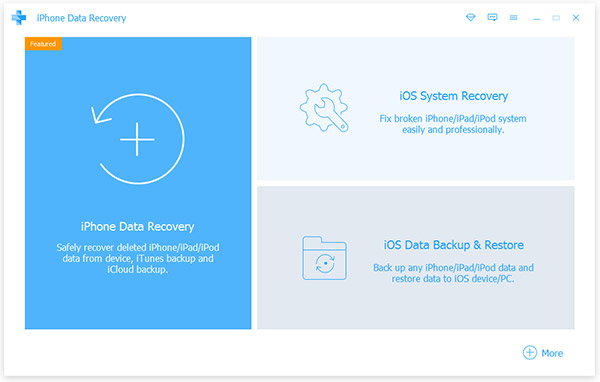
Branchez l'iPhone
Branchez l'iPhone, dont le haut-parleur cesse soudainement de fonctionner, à votre ordinateur via un cordon. Lancez iOS System Recovery, il détectera votre téléphone spontanément.
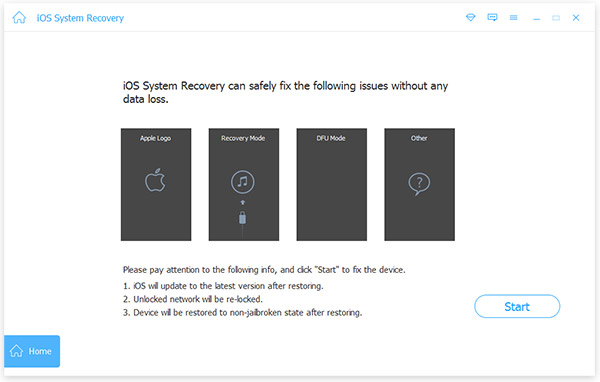
Scanner l'iPhone
Après avoir connecté avec succès, appuyez sur la Accueil bouton sur l'interface iOS System Recovery pour analyser l'intégralité de l'iPhone. Lorsqu'il affiche les configurations de l'iPhone, vous devez vérifier et corriger si le haut-parleur de l'iPhone ne fonctionne pas.
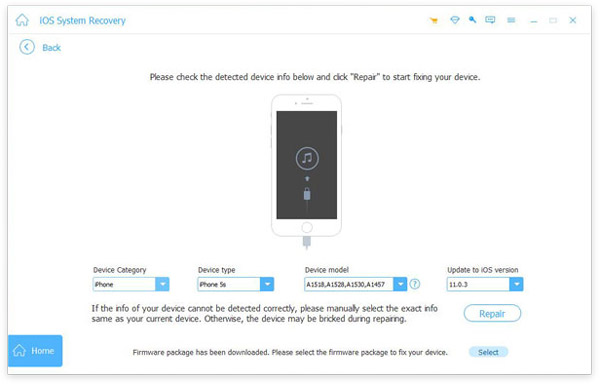
Fixer l'iPhone
Enfin, cliquez sur le réparation bouton pour corriger les erreurs du système d'exploitation et mettre à jour le logiciel.
Quelques secondes plus tard, vous découvrirez que vous vous débarrassez du haut-parleur de l'iPhone et que cela ne fonctionne pas comme d'habitude.
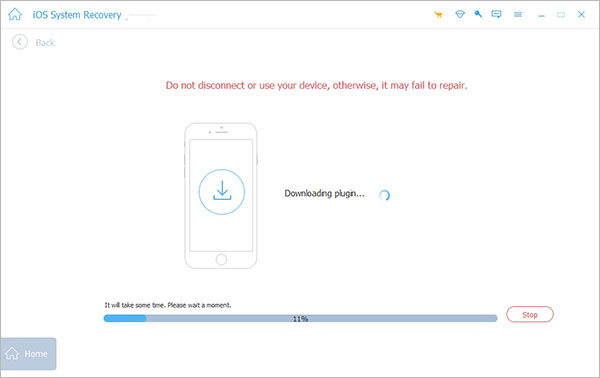
2. Les principales solutions de base de 5 pour réparer les enceintes iPhone ne fonctionnent pas
Si vous n'utilisez pas d'outils tiers, vous devez vérifier et réparer manuellement le haut-parleur de votre iPhone.
Solution 1: se débarrasser du mode silencieux
Vérifiez le bouton du mode silencieux au-dessus des boutons de contrôle du volume. Si vous voyez la marque rouge, cela signifie que votre iPhone est en mode silencieux. Ensuite, vous devez basculer le bouton pour désactiver le mode silencieux immédiatement.
Ouvrez l'application Paramètres sur l'écran d'accueil de l'iPhone et touchez l'option Sons pour ouvrir l'écran des paramètres audio. Déplacez le curseur du volume sonore à gauche et à droite pour vous débarrasser du mode silencieux.
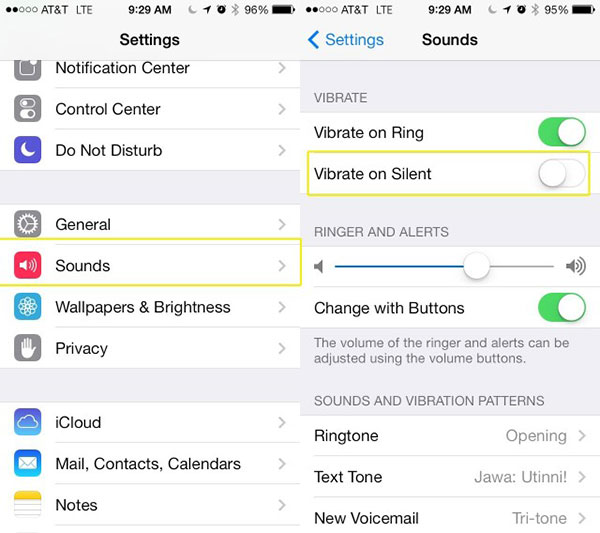
Solution 2: bloqué en mode casque
Coincé en mode casque est un autre problème commun parmi les iPhones. Si votre casque iPhone ne fonctionne pas en même temps, vous pouvez essayer de brancher et de débrancher le casque plusieurs fois ou de redémarrer votre iPhone.
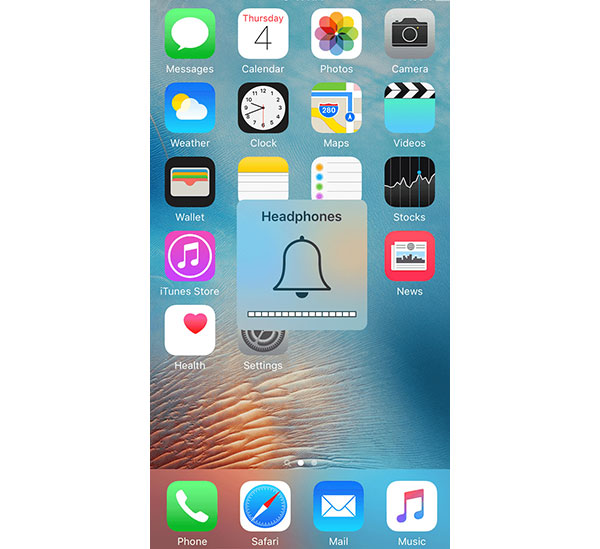
Solution 3: Vérifier AirPlay
AirPlay est une connexion sans fil permettant de diffuser des images et des fichiers audio de l'iPhone vers d'autres appareils Apple, tels qu'Apple TV. Si vous allumez accidentellement AirPlay, le son de l'iPhone sera automatiquement transmis aux autres appareils.
Lorsque vous avez découvert que le haut-parleur de l'iPhone ne fonctionnait plus dans l'application FaceTime, vous devriez essayer un autre haut-parleur à besoins d'applications, comme l'application Vidéos. Si le haut-parleur fonctionne bien avec d'autres applications, vous pouvez résoudre ce problème avec les solutions ci-dessous.
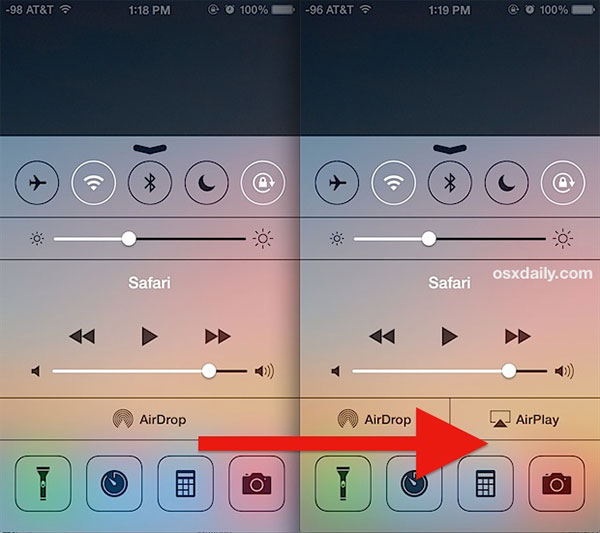
Solution 4: mise à jour iOS
La plupart des bogues logiciels sont résolus dans la dernière mise à jour. Donc, si vous utilisez toujours la version antérieure d'iOS, il est préférable d'installer la mise à jour logicielle.
Étape 1: Connectez votre iPhone à une connexion Wi-Fi sécurisée ou à des données cellulaires.
Étape 2: Allez dans Paramètres-> iCloud-> Sauvegarde et appuyez sur "Sauvegarder maintenant". Attendez que la sauvegarde iCloud soit terminée.
Étape 3: Accédez à Général-> Mise à jour de logiciels dans l'application "Paramètres" et vérifiez s'il existe une mise à jour logicielle disponible.
Étape 4: Appuyez sur "Mettre à jour et installer maintenant" et suivez le guide à l'écran pour terminer la mise à jour du logiciel.
Apple corrigera les bogues iOS lors de la mise à jour du logiciel, ce qui pourrait inclure des problèmes de fonctionnement du haut-parleur iPhone.
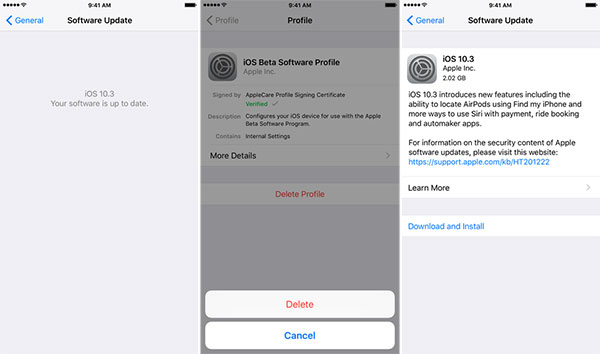
Solution 5: restaurer l'iPhone via iTunes
Étape 1: Installez la dernière version d'iTunes sur votre ordinateur.
Étape 2: Connectez votre iPhone à l'ordinateur avec un câble USB. Lancez iTunes et attendez qu'il détecte votre iPhone.
Étape 3: Cliquez sur le Restaurer l'iPhone bouton dans le Résumé panneau.
Étape 4: Suivez les guides à l'écran pour restaurer les paramètres d'usine de votre iPhone.
Astuce: cette méthode efface toutes vos données et paramètres personnels, vous devez donc d'abord sauvegarder votre iPhone.
Étape 5: Retirez votre iPhone une fois le processus terminé et configurez-le comme un nouveau téléphone.
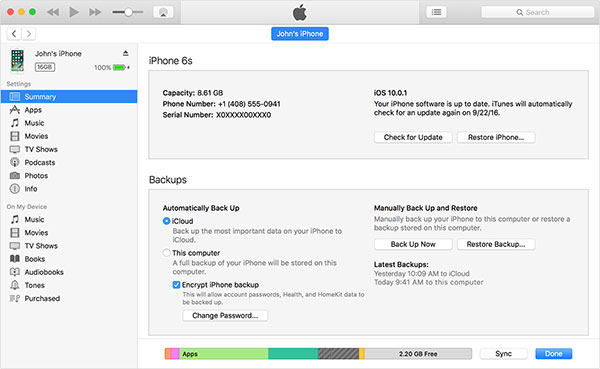
3. Réparer le haut-parleur iPhone endommagé physique
Si le haut-parleur de l'iPhone ne fonctionne pas en raison de dommages physiques et que vous souhaitez le remplacer par vous-même, vous pouvez suivre les guides ci-dessous.
Étape 1: Comment le bas Sommeil / réveil bouton jusqu'à ce que vous voyiez l'écran hors tension. Éteignez votre iPhone pour continuer.

Étape 2: Retirez les deux vis du bas à l'aide d'un tournevis. Et puis faites glisser le panneau arrière de l'iPhone vers le haut pour le retirer.

Étape 3: Retirez les vis de fixation de la batterie de l'iPhone. Et retirez doucement la batterie.

Étape 4: Ensuite, éjectez la carte SIM et le support à l'aide d'un outil d'éjection de carte SIM.
Étape 5: Relâchez les vis fixant le cache du câble du connecteur de la station d'accueil et retirez le connecteur du câble de la carte logique. Et débranchez le câble Dock de la carte logique.

Étape 6: Démontez la connexion de l'antenne cellulaire et retirez la vis marquée d'un cercle rouge.
Étape 7: Retirez les cinq vis fixant le composant d'antenne Wi-Fi sur votre téléphone.

Étape 8: Retirez successivement le câble de la caméra et l’autocollant de garantie. Ensuite, soulevez les câbles sur la carte logique.
Étape 9: Démontez la vis en haut et retirez doucement la carte logique.
Étape 10: Ensuite, vous pouvez voir le composant haut-parleur iPhone. Vous pouvez le remplacer par la nouvelle partie haut-parleur immédiatement.
Conclusion
Cela affectera de nombreuses fonctionnalités que le haut-parleur de l'iPhone arrête de fonctionner. Vous ne pouvez pas communiquer avec vos amis par des appels téléphoniques. La musique et les films cessent de jouer. Et vous pouvez manquer des appels téléphoniques ou des messages importants, car iPhone ne peut pas vous en informer. Nous avons donc discuté de la manière de réparer le haut-parleur iPhone ne fonctionnant pas dans cet article. Si vous avez besoin d'un moyen simple de faire fonctionner l'enceinte iPhone correctement, vous devriez essayer Tipard iOS System Recovery. Il intègre le diagnostic de l’iPhone, la mise à jour du logiciel et d’autres fonctionnalités. Si le haut-parleur de l'iPhone est endommagé, vous pouvez suivre nos guides pour le remplacer par un nouveau. Mais nous vous suggérons fortement de vous adresser au service après-vente Apple pour demander de l'aide si le haut-parleur de votre iPhone est cassé.







